通过在 Google 相册中为面孔添加姓名,快速查找您的配偶、孩子、兄弟姐妹或宠物的照片。通过面部标记,您可以查看该人或宠物的所有照片,执行快速搜索,同时保持照片井井有条。
当您将面孔添加到 谷歌照片 时,只需一分钟即可包含姓名。另外,您可以在 Google 相册网站或移动应用中 上执行此操作。
开启相似面孔分组功能
当您访问 Google 相册的“探索”或“搜索”部分时,您应该会看到顶部显示面孔。您可以从这里开始为这些面孔添加名称。如果您没有看到这些照片,请启用脸部分组功能。
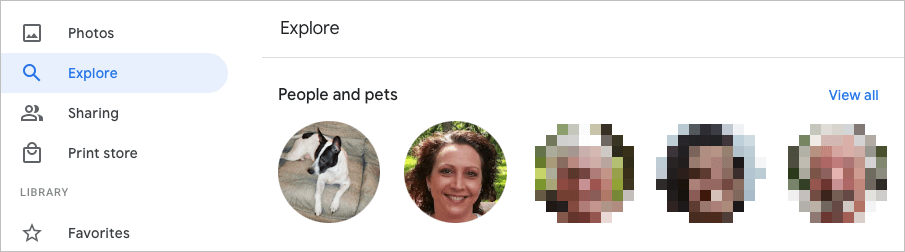
此功能使用人脸检测和识别来组合其识别为同一个人(或宠物)的照片。
在网络上启用相似面孔分组
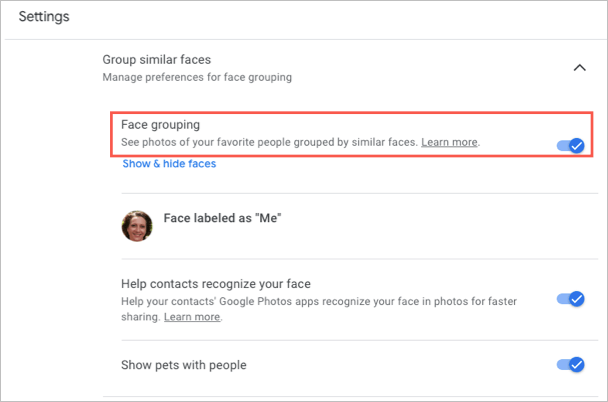
您的更改会自动保存,因此您可以使用左侧的导航返回到 Google 相册主页面或其他区域。
在移动设备上启用相似面孔分组
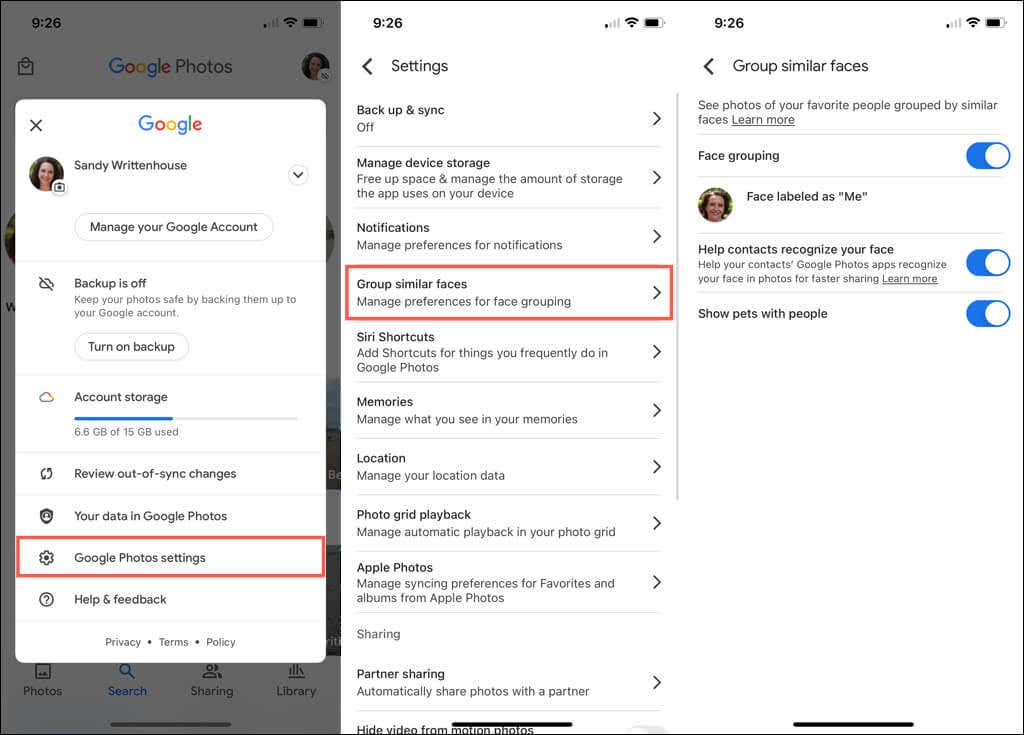
您可以点击左上角的箭头 退出此屏幕并根据需要调整任何其他设置。否则,再次点击箭头即可返回 Google 相册主屏幕。
在 Google 相册中为面孔添加姓名
您可以在 Google 相册网站或移动应用中为面孔添加姓名。当您这样做时,您的更改会同步,因此您只需在一处进行即可。.
在网络上为面孔添加姓名


您可以选择左上角的箭头返回“探索”屏幕。然后,您应该会在顶部的脸部下方看到添加的名称。
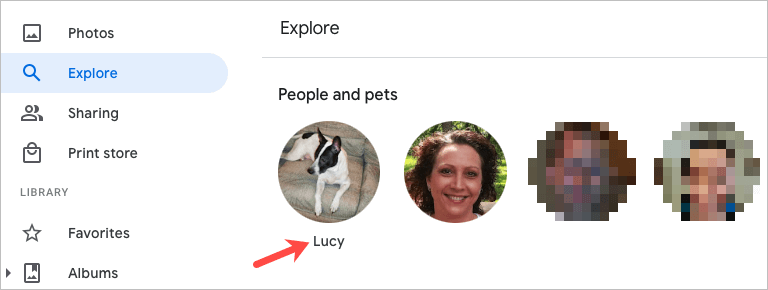
在移动设备上为面孔添加姓名
提示 :在 iPhone 上,您还可以快速为面孔输入名称。点按照片下方的添加名称 。在顶部输入名称,然后点击键盘上的完成 。有关更多此类提示,请查看我们的 Google 相册提示和技巧 !
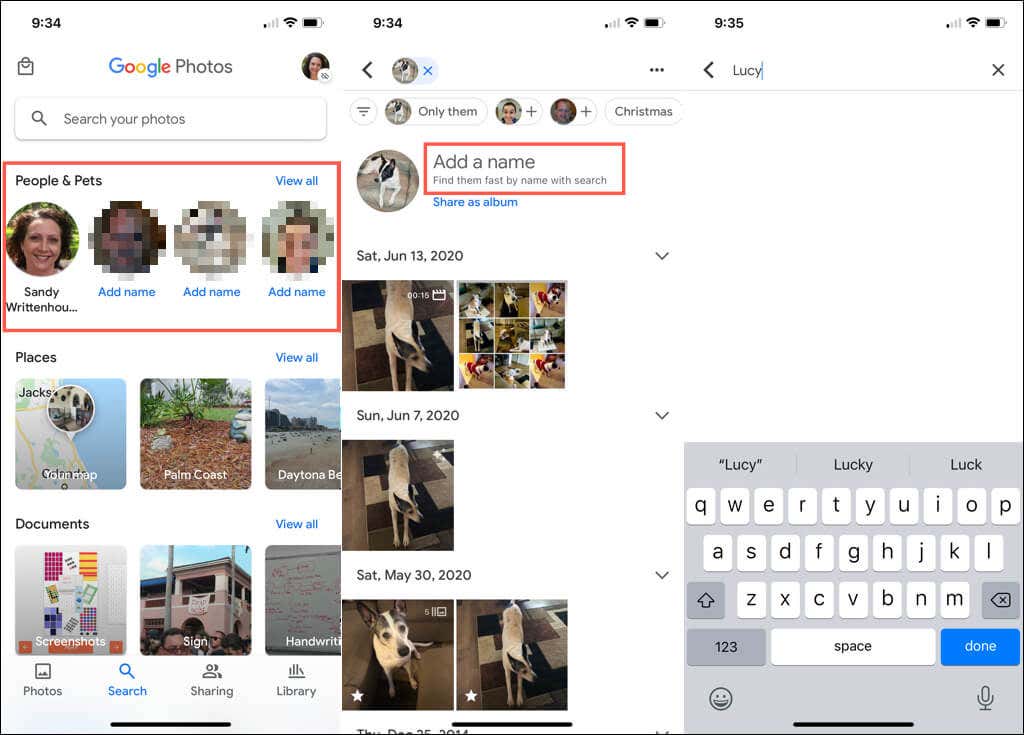
编辑面孔的名称
如果您想更改分配给面孔的名称,您可以像最初添加名称一样轻松地进行操作。
在网络上编辑名称
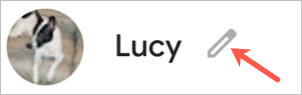
- 在手机上编辑姓名
- 选择搜索 标签顶部的照片。
- 点按右上角的三个点 ,然后选择编辑姓名标签 。您还可以选择删除姓名标签 以完全不显示姓名。.
- 在顶部输入新的姓名或昵称,然后按键盘上的完成 。
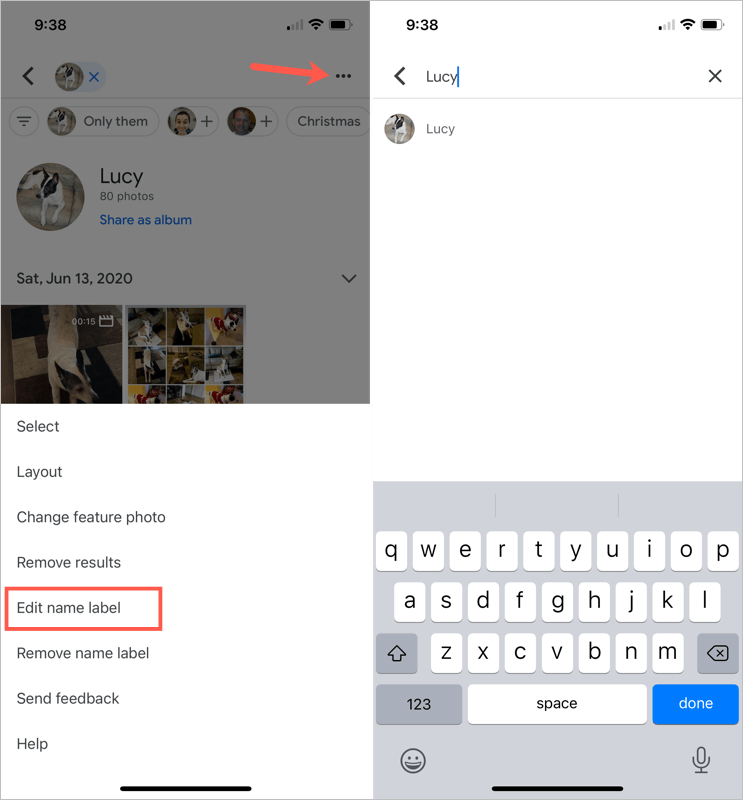
查看有面孔的照片
在 Google 相册中为面孔添加名字后,可以轻松识别该人或宠物的查找图片 。
在网络上,访问探索 页面并选择顶部的照片。您还可以使用 Google 相册顶部的搜索 框输入名称。

在您的移动设备上,转到搜索 标签并在顶部选择一张照片。如果您有许多已命名的面孔,请将名称弹出到搜索 字段中。
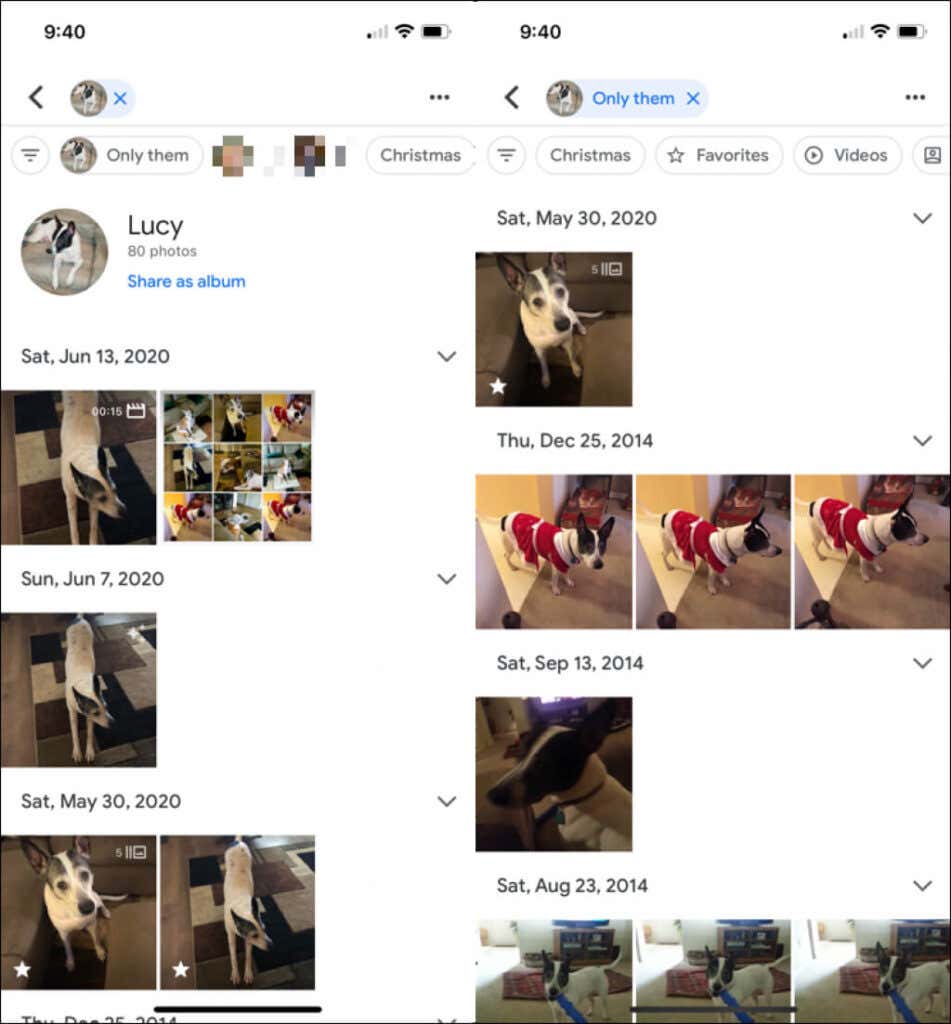
隐藏带有面孔的照片
我们都经历过。我们不想再看到的人的照片会弹出。幸运的是,Google 相册可以让您隐藏特定人物或宠物的照片。这不会删除任何照片;它根本不会在“探索”和“搜索”部分中显示该面孔。
在网络上隐藏面孔
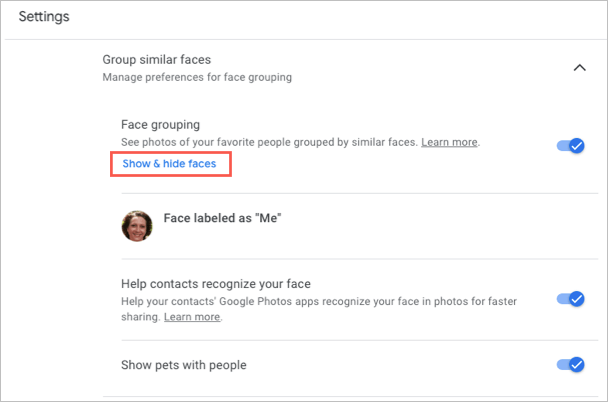
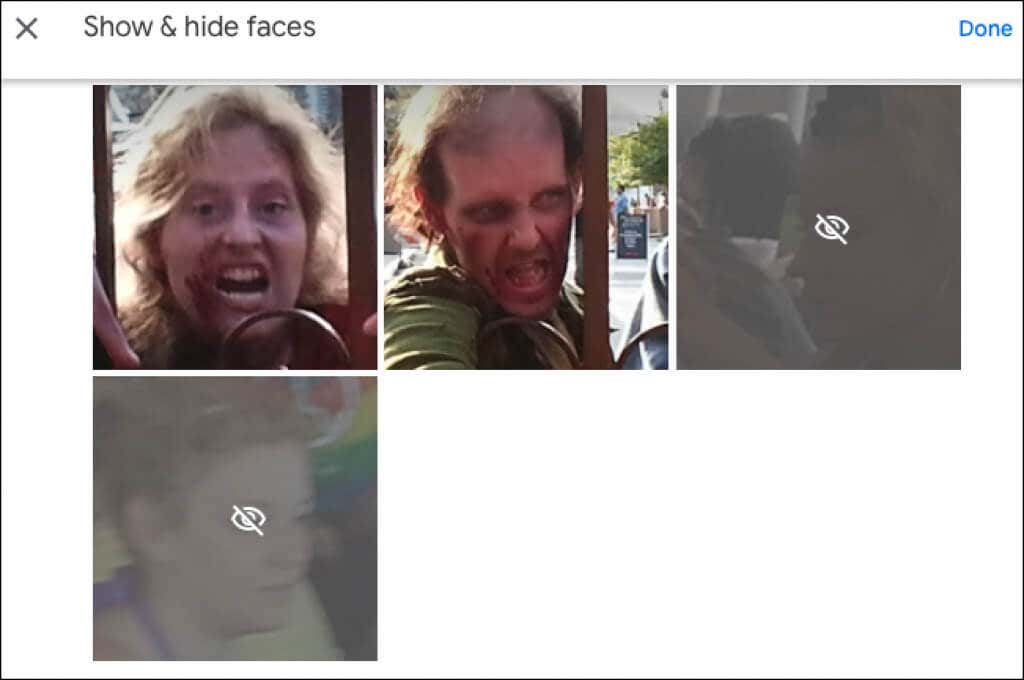
如果您稍后改变主意并想要取消隐藏 Google 相册面孔,请按照相同的步骤返回到此位置。然后,选择脸部以删除图标并再次显示脸部。
在移动设备上隐藏面孔
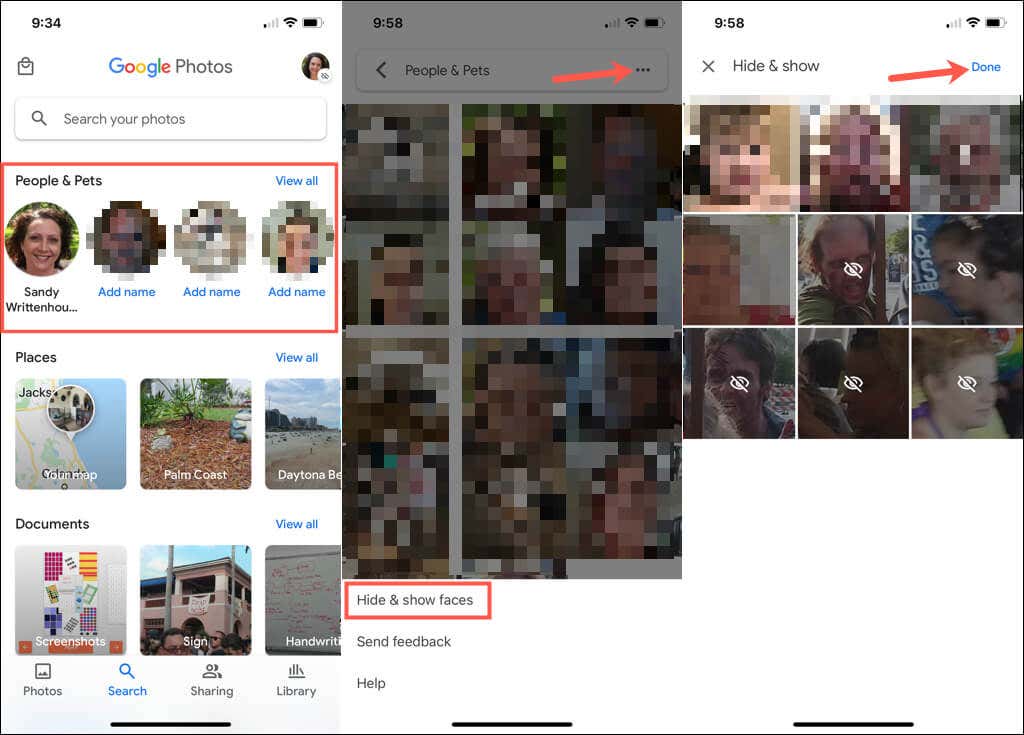
要稍后取消隐藏面孔,请按照相同的步骤操作,然后选择要再次显示的面孔以删除隐藏的图标。
当您向 Google 相册添加面孔时,请考虑也为其添加姓名。这使得这些人和宠物很容易找到,也很容易搜索。
如需了解更多信息,请查看如何下载 Google 相册照片和视频 或如何move photos from iCloud to 谷歌照片 。
.